Ubuntu LinuxにJoomlaをインストールする
このチュートリアルでは、JoomlaをUbuntu Linuxにインストールするために必要なすべての手順を説明します。
このチュートリアルはUbuntu 18.04でテストされました。
1. MySQLをUbuntu Linuxにインストールする
Joomlaはそのすべての設定を保存するためにデータベースシステムを必要とします。
MySQLサーバーをインストールするには、Ubuntu APTコマンドを使用します。
# apt-get update
# apt-get install mysql-server mysql-client
MySQLサービスコンソールにアクセスするには、次のコマンドを使用します。
# mysql -u root -p
MySQLコンソールで、以下のタスクを実行する必要があります。
•joomlaという名前のデータベースを作成します。
•joomlaという名前のMySQLユーザーアカウントを作成します。
•joomlaデータベースをjoomlaユーザーに完全に制御します。
CREATE DATABASE joomla CHARACTER SET UTF8 COLLATE UTF8_BIN;
CREATE USER ‘joomla’@’%’ IDENTIFIED BY ‘kamisama123’;
GRANT ALL PRIVILEGES ON joomla.* TO ‘joomla’@’%’;
FLUSH PRIVILEGES;
quit;
2. Ubuntu LinuxにApacheをインストールする
Joomlaは、Webページを表示するためにPHPをサポートしているWebサーバを必要とします。
Ubuntu APTコマンドを使用してApacheサーバーをインストールしてください。
# apt-get update
# apt-get install apache2 php7.2 php7.2-mysql libapache2-mod-php7.2
# apt-get install php7.2-mbstring php7.2-xml php7.2-zip
オプションです。 Apacheで最も使用されているPHPモジュールをインストールしてください。
# apt-get install php7.2-curl php7.2-gd php7.2-readline php7.2-ldap
# apt-get install php7.2-bz2 php7.2-curl php7.2-cli php7.2-xmlrpc
# apt-get install php7.2-json php7.2-opcache php-cas
Apache mod_rewriteを有効にします。
apache2.confファイルを編集します。
# a2enmod rewrite
# vi /etc/apache2/apache2.conf
apache2.confの最後に次の行を追加してください。
<Directory /var/www/html>
AllowOverride All
</Directory>
システム上のPHP設定ファイルの場所を見つけます。
php.ini設定ファイルを編集します。
# updatedb
# locate php.ini
# vi /etc/php/7.2/apache2/php.ini
あなたのPHPのバージョンは私たちのものと同じではないかもしれません。
あなたのPHP設定ファイルの場所は、私たちのものと同じではないかもしれません。
これが私たちの設定ファイルです。
file_uploads = On
max_execution_time = 300
memory_limit = 256M
post_max_size = 32M
max_input_time = 60
max_input_vars = 4440
output_buffering = off
Apache Webサーバーを手動で再起動します。
# service apache2 restart
# service apache2 status
Apacheサービスのステータスを確認してください。
● apache2.service – The Apache HTTP Server
Loaded: loaded (/lib/systemd/system/apache2.service; enabled)
Drop-In: /lib/systemd/system/apache2.service.d
└─apache2-systemd.conf
Active: active (running) since Mon 2018-12-03 03:41:12 -02; 2 days ago
3. Ubuntu LinuxにJoomlaをインストールする
MySQLとApacheの設定が終わったら、Joomlaのインストールを始めましょう。
Joomlaの最新バージョンをダウンロードしてパッケージを解凍します。
# cd /tmp
# wget -O joomla_3-9-1-stable-full_package-tar.gz https://downloads.joomla.org/cms/joomla3/3-9-1/joomla_3-9-1-stable-full_package-tar-gz?format=gz
# tar -zxvf joomla_3-9-1-stable-full_package-tar.gz
Apacheのルートドライブディレクトリ内にJoomlaフォルダを移動します。
www-dataユーザーにJoomlaディレクトリとそのファイルに対するフルコントロール権限を与えます。
# mv joomla /var/www/html/
# chown www-data.www-data /var/www/html/joomla/* -R
4. Ubuntu LinuxでJoomlaを設定する
ブラウザを開き、WebサーバのIPアドレスと/ joomlaを入力します。
この例では、ブラウザに次のURLが入力されています。
•http://200.200.200.200/joomla
Joomlaのインストールウィザードが表示されます。
以下の情報を入力してください。
•あなたのウェブサイトの名前。
•あなたのウェブサイトの説明。
•管理者のユーザー名。
•管理者パスワード。
•管理者の電子メールアカウント。
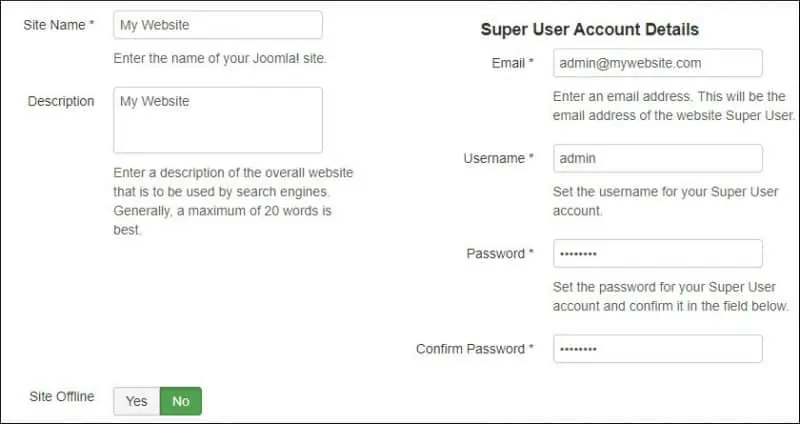
JoomlaデータベースへのMySQL接続情報を入力してください。
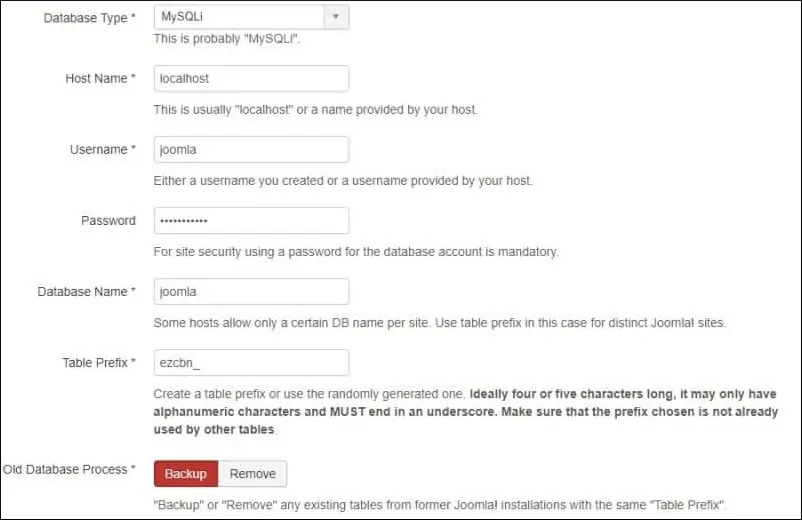
Joomlaのすべての要件が正常に満たされたかどうかを確認します。
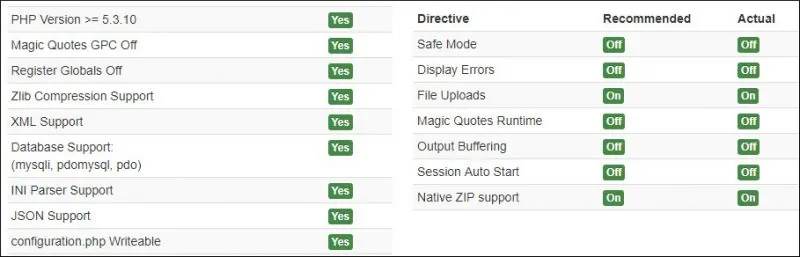
「なし」オプションを選択して、「インストール」ボタンをクリックしてください。
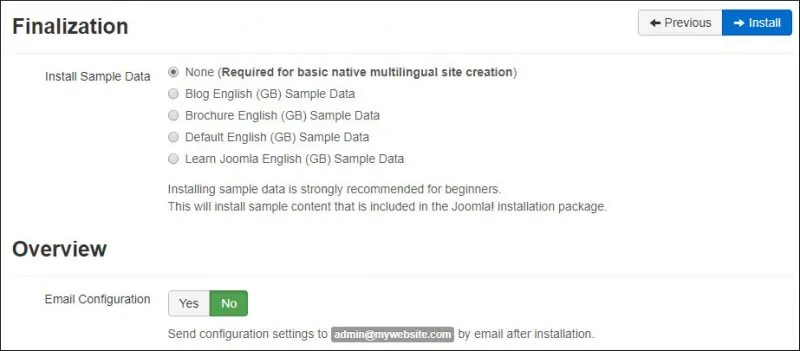
Joomlaのインストールが完了するのを待ちます。
おめでとうございます。 Joomlaはあなたのシステムにインストールされています。
Linuxコンソールで、Joomlaのインストールファイルを削除します。
# rm /var/www/html/joomla/installation -rf
Joomlaのログイン画面にアクセスするには、管理者ボタンをクリックしてください。
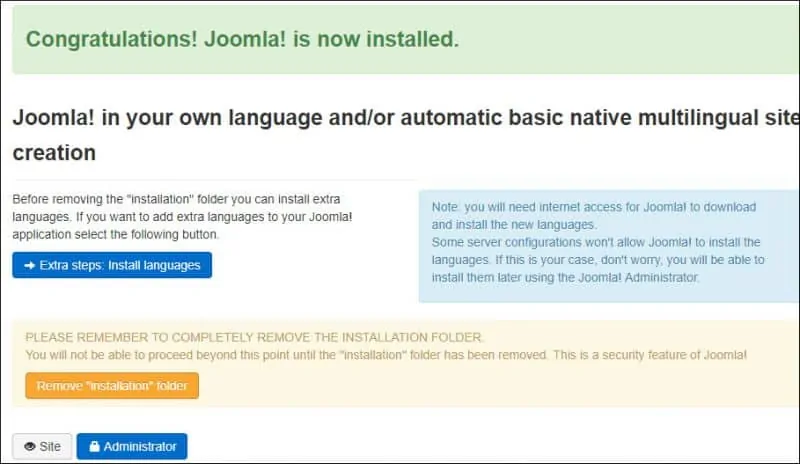
Joomlaのログイン画面にアクセスするには、管理者ボタンをクリックしてください。
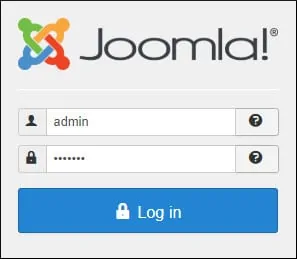
ログインが成功すると、To Joomlaダッシュボードが表示されます。
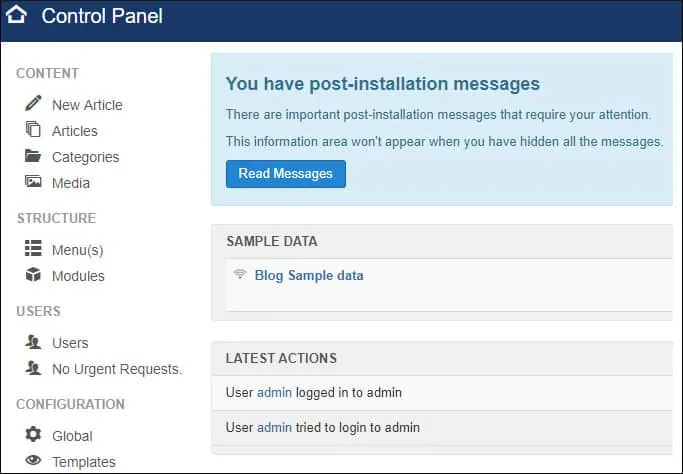
Leave A Comment
You must be logged in to post a comment.